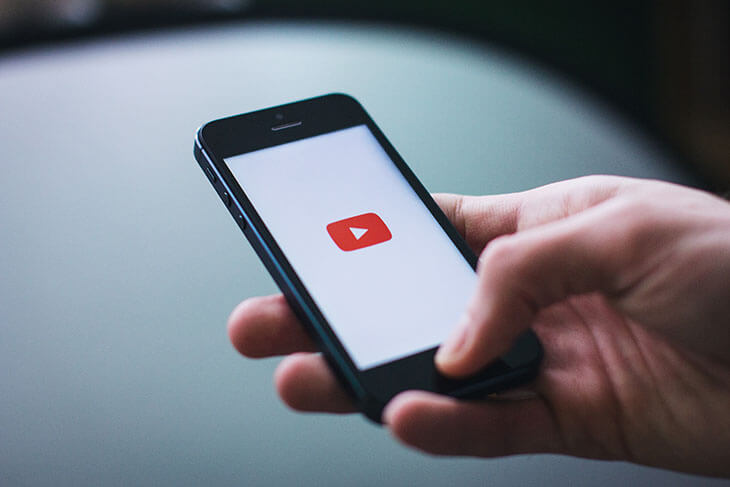スマホのYoutubeアプリホーム画面では動画が映像のみ自動再生される機能があります。好みの動画を探している時にはどんな動画か再生前に確認できる便利な機能です。動画コンテンツの中には再生を稼ぐために作成された動画も多く存在し、実際に再生してみたら文字ばかりで思った動画じゃなかったという事もあります。(最近はYoutubeそのような動画の対策が徐々に進んでるため減ってきました)
そのような動画を見分けるためにも自動再生は有効だと思いますが、映像が再生されるという事は静止画状態よりもデータ通信量はかかるわけで携帯の通信の場合にはパケット通信料(ギガ)を消費は多くなります。
今回はパケット通信量の節約のためにこの自動再生をオフ、またはWi-Fi通信時のみ自動再生にする方法を紹介します。
Youtubeの自動再生とは
Youtubeの自動再生には2種類あります。1つは今回紹介しているホーム画面での自動再生と、もう一つは動画再生後に次の動画を自動再生する機能があります。
ホーム画面の自動再生は以下のようにホーム画面でスクロールしていく中で一つの動画が映像だけ再生される機能です。再生されている動画には右下に再生時間など表示されています。さらに下にスクロールしていくと次の動画が自動再生されます。
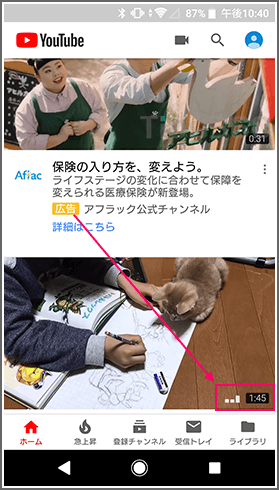
自動再生の設定変更方法
AndroidスマホとiPhoneともに設定方法は変わらないので今回はAndroidスマホの画面で解説していきます。
Youtubeアプリバージョン:14.04.53
Youtubeアプリを開き、右上の[アカウントアイコン]をタップします。
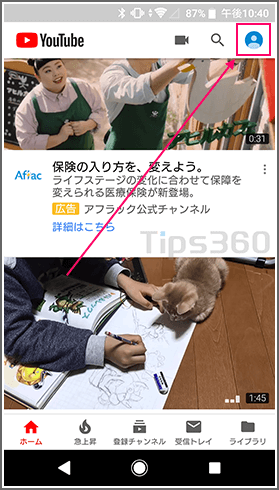
アカウント画面で[設定]をタップします。
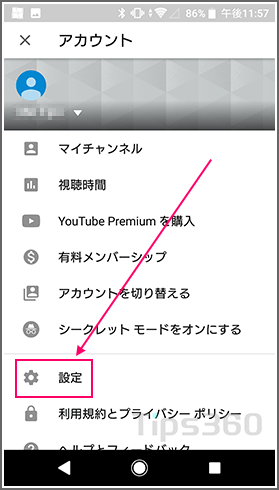
設定画面で[自動再生]をタップします。
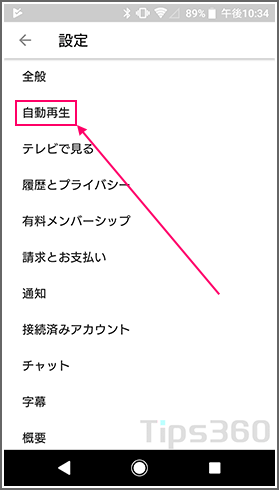
自動再生画面で[ホームで自動再生]をタップします。
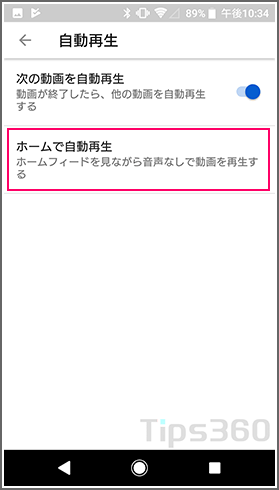
Androidスマホの場合は「常に有効」「Wi-Fiのみ」「オフ」でiPhoneの場合は「オン」「Wi-Fiのみ」「オフ」の選択肢になります。
今回は[Wi-Fiのみ]または[オフ]を選択します。
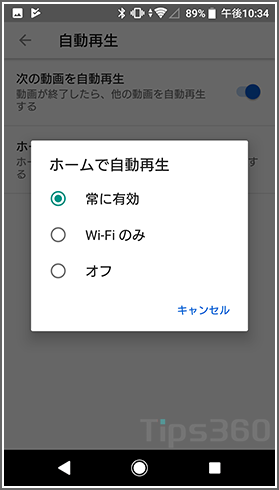
ホーム画面の自動再生は便利な機能なので「Wi-Fiのみ」がおすすめです。
再生後に次の動画を自動再生をオフにする
今回紹介する自動再生とは別ですが、動画再生終了後に次の動画を自動再生する機能をオフにする方法も紹介します。Youtube視聴しながらウトウトしていると勝手に次の動画の再生が始まっているという事がないようにオフにしておいてもいいかもしれません。
上記と同じ手順で設定画面に進み[自動再生]をタップします。
[次の動画を自動再生]のスイッチボタンをタップしオフにします。
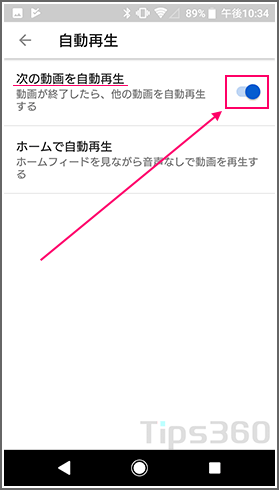
以上で今回のYoutubeの自動再生については終了です。